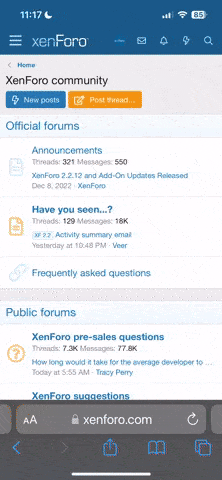-
Macht den umgebrochenen Text fett, kursiv, unterstrichen oder durchgestrichen.
- Beispiel:
- Dies ist [B]fetter[/B] Text.
Dies ist ein [I]kursiver[/I] Text.
Dies ist ein [U]unterstrichener[/U] Text.
Dies ist ein [S]durchgestrichener[/S] Text.
- Ausgabe:
Dies ist fetter Text.
Dies ist ein kursiver Text.
Dies ist ein unterstrichener Text.
Dies ist ein durchgestrichener Text.
-
Ändert die Farbe, Schriftart oder Größe des umgebrochenen Textes.
- Beispiel:
- Dies ist [COLOR=red]roter[/COLOR] und [COLOR=blue]blauer[/COLOR] Text.
Dies ist Text mit Schriftart [FONT=Courier New]Courier New[/FONT].
Dies ist Text mit [SIZE=1]kleiner[/SIZE] und [SIZE=7]großer[/SIZE] Schriftgröße.
- Ausgabe:
Dies ist roter und blauer Text.
Dies ist Text mit Schriftart Courier New.
Dies ist Text mit kleiner und großer Schriftgröße.
-
Erstellt einen Link, der den umgebrochenen Text als Ziel verwendet.
- Beispiel:
- [URL]https://www.example.com[/URL]
[EMAIL][email protected][/EMAIL]
- Ausgabe:
-
Verlinkt den umgebrochenen Text mit der angegebenen Webseite oder E-Mail-Adresse.
- Beispiel:
- [URL=https://www.example.com]Gehe zu example.com[/URL].
[[email protected]]E-Mail an mich[/EMAIL]
- Ausgabe:
-
Link zu einem Benutzerprofil. Dieser wird in der Regel automatisch eingefügt, wenn ein Benutzer erwähnt wird.
- Beispiel:
- [USER=1]Benutzername[/USER]
- Ausgabe:
-
Zeige ein Bild an, indem du den umgebrochenen Text als URL verwendest
- Beispiel:
- [IMG]https://boardscriptz.org/board/data/assets/logo/coni.png[/IMG]
- Ausgabe:
-
Bettet Medien von zugelassenen Websites in deinen Beitrag ein. Es wird empfohlen, die Medienschaltfläche in der Symbolleiste des Editors zu verwenden.
Zugelassene Seiten:
Apple Music,
Dailymotion,
Facebook,
Flickr,
Giphy,
Imgur,
Instagram,
Pinterest,
Reddit,
SoundCloud,
Spotify,
TikTok,
Tumblr,
Twitch,
X,
Vimeo,
YouTube
- Beispiel:
- [MEDIA=youtube]kQ0Eo1UccEE[/MEDIA]
- Ausgabe:
- Ein eingebetteter YouTube-Player würde hier erscheinen.
-
Zeigt eine Aufzählungsliste oder eine nummerierte Liste an.
- Beispiel:
- [LIST]
[*]Aufzählung 1
[*]Aufzählung 2
[/LIST]
[LIST=1]
[*]Eintrag 1
[*]Eintrag 2
[/LIST]
- Ausgabe:
- Aufzählung 1
- Aufzählung 2
- Eintrag 1
- Eintrag 2
-
Ändert die Ausrichtung des umgebrochenen Textes.
- Beispiel:
- [Left]Linksbündig[/LEFT]
[CENTER]Mittig ausgerichtet[/CENTER]
[RIGHT]Rechtsbündig[/RIGHT]
- Ausgabe:
Linksbündig
Mittig ausgerichtet
Rechtsbündig
-
Zeigt Text an, der aus einer anderen Quelle zitiert wurde. Du kannst auch den Namen der Quelle angeben.
- Beispiel:
- [QUOTE]Zitierter Text[/QUOTE]
Etwas, das du gesagt hast[/QUOTE]
- Ausgabe:
Etwas, das du gesagt hast[/QUOTE]
-
Blendet Text aus, der Spoiler enthalten kann, so dass er vom Betrachter angeklickt werden muss, um gesehen zu werden.
- Beispiel:
- [SPOILER]Einfacher Spoiler[/SPOILER]
[SPOILER=Spoiler Titel]Spoiler mit einem Titel[/SPOILER]
- Ausgabe:
-
Ermöglicht die Anzeige von Text innerhalb des normalem Inhalts, der Spoiler enthalten kann und vom Betrachter angeklickt werden muss, um gesehen zu werden.
- Beispiel:
- Du musst auf das folgende [ISPOILER]Wortd[/ISPOILER] klicken, um den Inhalt zu sehen.
- Ausgabe:
Du musst auf das folgende Wortd klicken, um den Inhalt zu sehen.
-
Zeigt Text in einer von mehreren Programmiersprachen an, wobei die Syntax nach Möglichkeit hervorgehoben wird.
- Beispiel:
- Allgemeiner Code:
[CODE]Allgemeiner Code[/CODE]
Rich Code:
[CODE=rich][COLOR=red]Rich[/COLOR]
Code[/CODE]
PHP-Code
[CODE=php]echo $hello. ' world';[/CODE]
JS-Code:
[CODE=js]var hello = 'world';[/CODE]
- Ausgabe:
Allgemeiner Code:
Rich Code:
PHP-Code
JS-Code:
-
Ermöglicht es dir, Code inline zwischen normalen Beitragsinhalten anzuzeigen. Die Syntax wird nicht hervorgehoben.
- Beispiel:
- Inline-Code-Blöcke [ICODE]sind eine bequeme Möglichkeit[/ICODE], Code inline darzustellen.
- Ausgabe:
Inline-Code-Blöcke sind eine bequeme Möglichkeit, Code inline darzustellen.
-
Einrücken des umgebrochenen Textes. Diese kann für größere Einrückungen geschachtelt werden.
- Beispiel:
- Normaler Text
[INDENT]Eingerückter Text[/INDENT]
[INDENT=2]Mehr eingerückt[/INDENT]
- Ausgabe:
Normaler Text
Eingerückter Text
Mehr eingerückt
-
Special markup to display tables in your content.
- Beispiel:
- Default:
[TABLE]
[TR][TH]Header 1[/TH][TH]Header 2[/TH][/TR]
[TR][TD]Content 1[/TD][TD]Content 2[/TD][/TR]
[/TABLE]
Collapse:
[TABLE=collapse]
[TR][TH]Header 1[/TH][TH]Header 2[/TH][/TR]
[TR][TD]Content 1[/TD][TD]Content 2[/TD][/TR]
[/TABLE]
Full:
[TABLE=full]
[TR][TH]Header 1[/TH][TH]Header 2[/TH][/TR]
[TR][TD]Content 1[/TD][TD]Content 2[/TD][/TR]
[/TABLE]
- Ausgabe:
Default:
| Header 1 | Header 2 |
|---|
| Content 1 | Content 2 |
Collapse:
| Header 1 | Header 2 |
|---|
| Content 1 | Content 2 |
Full:
| Header 1 | Header 2 |
|---|
| Content 1 | Content 2 |
-
Marks text as a structured heading to facilitate machine readability.
- Beispiel:
- [HEADING=1]Major heading[/HEADING]
This text comes under a major heading, used to separate the primary sections of an article.
[HEADING=2]Minor heading[/HEADING]
When you need to subdivide the primary sections of an article, use a level 2 minor heading.
[HEADING=3]Subheading[/HEADING]
If you require additional subdivision, you may drop to level 3.
- Ausgabe:
Major heading
This text comes under a major heading, used to separate the primary sections of an article.
Minor heading
When you need to subdivide the primary sections of an article, use a level 2 minor heading.
Subheading
If you require additional subdivision, you may drop to level 3.
-
Deaktiviert die BBCode-Übersetzung für den umgebrochenen Text.
- Beispiel:
- [PLAIN]Dies ist kein [B]fetter[/B] Text.[/PLAIN]
- Ausgabe:
Dies ist kein [B]fetter[/B] Text.
-
Fügt eine Anlage an der angegebenen Stelle ein. Handelt es sich bei der Anlage um ein Bild, wird ein Vorschaubild oder ein Anhang in voller Größe eingefügt. Diese wird in der Regel durch Anklicken des entsprechenden Buttons eingefügt.
- Beispiel:
-
Vorschaubild: [ATTACH]123[/ATTACH]
Volle Größe: [ATTACH=full]123[/ATTACH]
- Ausgabe:
- Der Inhalt der Anhänge würde hier erscheinen.
-
Warning - Staff only
- Beispiel:
- [warning]tekst[/warning]
- Ausgabe: